iPhoneSE信号不好怎么办 iPhoneSE信号不好解决办法
作者:本站整理 时间:2016-06-06
iPhoneSE信号不好怎么办?近日苹果发布了最新产品iPhone SE,然而iPhone se毕竟是新产品,很多朋友在买来之后使用都是存在各种问题的。最近就有许多小伙伴在使用上遇到了问题,iPhone SE的信号不怎么好了,那么遇到这种情况要怎么解决呢?下面优优小编就来为大家分享下iPhoneSE信号不好解决办法吧,一起来看看吧。
对于手机信号不好或者信号差的问题相信大家都遇到过,甚至吐槽过信号不好首先你会先到是地方的问题导致,这里的风水不好信号特差!但是,和其他人相比为什么我的手机信号显示格比别人差一格,或几格。这时候小编的心理就很不平衡了。对于iphone手机当然也不例外会出现这种问题。
iPhoneSE信号不好怎么办 iPhoneSE信号不好解决办法
如果你的 iPhone SE 真的比别人的信号要差,让iPhone SE信号变好有以下方法:
一、硬件方面的问题
1、对于iPhone出现信号不好的问题,首先可以尝试把手机上的SIM卡取出来,然后再重新安装回去。这个方法可以解决一些因为接触不良导致的信号差的问题。
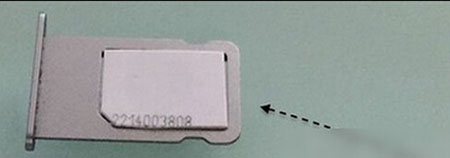
2、如果重新安装电话SIM卡以后,仍然没有效果的话,此时还可以尝试更换一张电话卡,看看是否会有所好转。
3、如果在换了卡以后,解决问题了,那说明是原来电话卡的问题,可以去找电话运营商重新补办一张电话卡。
二、系统软件方面的问题
1、如果换卡以后,还是解决不了问题,接下来可以尝试对iPhone上的网络设置进行一次还原。首先请打开主屏上的【设置】应用,如图所示:
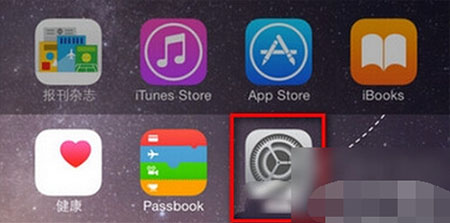
3、接着在通用列表的底部,找到并点击进入【还原】列表选项,如图所示:
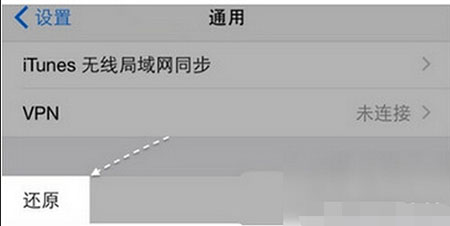
4、在还原列表中,请点击【还原网络设置】一栏,然后根据提示操作,便可以对 iPhone 系统的网络设置恢复了。
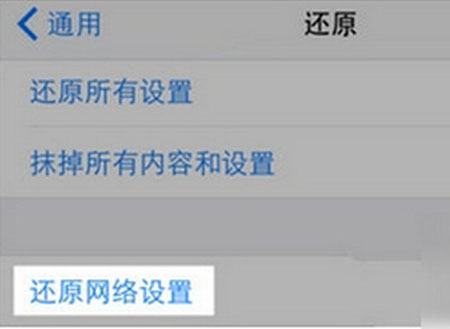
5、在恢复网络设置以后,看看iPhone的电话移动信号是否有所改善。另外运营商的配置文件也是在不断的更新的,所以如果系统有提示更新的话,请保持更新就好。
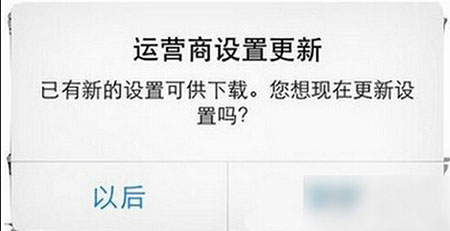
6、此外,对于iPhone上的iOS系统,如果当前有更新的话,也请升级到最新版本。可以在【设置-通用-软件更新】中检测最新版本。
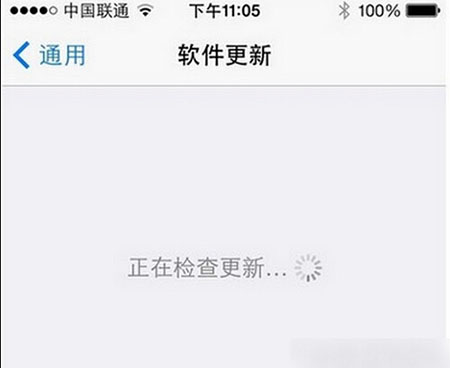
7、以上便是所有关于针对iPhone移动信号不好的处理方法,如果这些方法都尝试过了,iPhone信号仍然很不好的话,有可能为硬件故障,建议可以前往苹果售后进行检测处理。以上便是优优小编为大家带来iPhoneSE信号不好怎么办解决办法,希望可以帮到大家更多精彩请继续关注优优下载苹果教程专区。
相关文章
相关推荐
-

战舰世界闪击战ios版
-

爱奇艺ios版
-

Adobe Reader for iOS 16.04.05
-

天气通 for iPhone(天气预报)
-

Foody相机ios版 V1.9
-

圣剑for iPhone苹果版4.3.1(策略竞技)
-

行者V2.3.1官方版for iPhone(出行助手)
-

超级女星:浪漫之日 for ios V3.8
-

玉米视频ios官方版 V1.0
-

萨利的SPA馆for iPhone苹果版5.0(模拟经营)
-

抖阴ios版 V1.0
-

创业996ios版 V1.0.1
-

战塔英雄ios版 V2.3.0
-
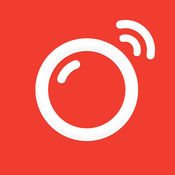
随手拍ios版 V4.1.6
-

功夫熊猫for iPhone苹果版5.1(休闲益智)
-
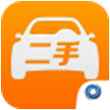
易车二手车for iPhone苹果版7.0(汽车平台)



